Manual del usuario de MainStage
- ¡Te damos la bienvenida!
-
- Introducción al modo de edición
-
- Seleccionar patches y sets en la lista de patches
- Copiar, pegar y eliminar patches
- Reorganizar y mover patches en la lista de patches
- Añadir patches
- Crear un patch a partir de varios patches
-
- Introducción al inspector de ajustes de patch
- Seleccionar ajustes de patch en la biblioteca de patches
- Ajustar el compás de patches
- Cambiar el tempo al seleccionar un patch
- Ajustar los números de banco y los cambios de programa
- Diferir los cambios de patch
- Silenciar instantáneamente el patch anterior
- Cambiar iconos de patch
- Transponer el tono de las notas entrantes para un patch
- Cambiar la afinación de un patch
- Añadir notas de texto a un patch
-
- Introducción a los canales
- Añadir un canal
- Cambiar el ajuste de un canal
- Configurar componentes de canal
- Mostrar los canales de flujo de señal
- Ocultar el canal del metrónomo
- Crear un alias de un canal
- Añadir un bus de patch
- Ajustar las posiciones de panorámica o balance de los canales
- Ajustar los niveles de volumen de los canales
- Silenciar y aislar canales
- Usar varias salidas de instrumento
- Usar instrumentos MIDI externos
- Reorganizar canales
- Eliminar canales
-
- Introducción al inspector de canales
- Seleccionar ajustes de canal
- Renombrar canales
- Cambiar los colores del canal
- Cambiar los iconos del canal
- Usar la protección de retroalimentación con canales
- Ajustar la entrada de teclado de un canal de instrumento de software
- Transponer instrumentos de software individuales
- Filtrar mensajes MIDI
- Escalar la velocidad del canal
- Ajustar un canal de modo que ignore Hermode Tuning
- Anular intervalos de teclas a nivel de concierto y set
- Añadir notas de texto a un canal en el inspector de canales
- Direccionar audio por medio de efectos de envío
-
- Introducción al inspector del control de pantalla
- Reemplazar etiquetas de parámetro
- Seleccionar colores personalizados para controles de pantalla
- Cambiar el aspecto del fondo o del control de pantalla agrupado
- Ajustar controles de pantalla de modo que muestren el valor de hardware
- Ajustar el comportamiento de cambio de parámetro para controles de pantalla
- Ajustar el comportamiento de correspondencia de hardware para controles de pantalla
- Restablecer y comparar los cambios de un patch
- Anular asociaciones en el nivel de concierto y set
-
- Introducción a la asociación de controles de pantalla
- Asociar a parámetros de canal y módulo
- Asociar controles de pantalla a acciones
- Asociar un control de pantalla a varios parámetros
- Usar controles de pantalla para mostrar páginas de un documento PDF
- Editar el valor guardado de un parámetro asociado
- Establecer pads de percusión o botones para usar la velocidad de nota
- Asignar controles de pantalla a todos los canales de un patch
- Deshacer las asociaciones de un parámetro de control de pantalla
- Eliminar asociaciones de controles de pantalla
- Trabajar con gráficos
- Crear transformaciones de controlador
- Compartir patches y sets entre conciertos
- Grabar la salida de audio de un concierto
-
- Introducción a los conciertos
- Crear un concierto
- Abrir y cerrar conciertos
- Guardar conciertos
- Cómo afecta el guardado a los valores de los parámetros
- Limpiar conciertos
- Consolidar componentes en un concierto
- Cambiar el nombre del concierto actual
-
- Introducción al inspector de ajustes del concierto
- Definir el direccionamiento MIDI a los canales
- Transponer el tono de las notas entrantes para un concierto
- Definir la fuente de los mensajes de cambio de programa
- Enviar cambios de programa sin usar a canales
- Ajustar el compás de un concierto
- Cambiar la afinación de un concierto
- Ajustar la ley de panoramización de un concierto
- Añadir notas de texto a un concierto
- Controlar el metrónomo
- Silenciar notas MIDI
- Silenciar la salida de audio
-
- Introducción al modo de layout
-
- Introducción a la edición de parámetros de controles de pantalla
- Elevar y estampar parámetros de controles de pantalla
- Restablecer los parámetros de los controles de pantalla
- Parámetros comunes de controles de pantalla
- Parámetros de controles de pantalla de teclado
- Parámetros de controles de pantalla de actividad MIDI
- Parámetros de controles de pantalla de pad de percusión
- Parámetros de controles de pantalla de onda
- Parámetros de controles de pantalla de selector
- Parámetros de controles de pantalla de texto
- Parámetros de controles de pantalla de fondo
- Cómo pasa MainStage los mensajes MIDI
- Exportar e importar layouts
- Cambiar las proporciones de un layout
-
- Antes de actuar en directo
- Usar el modo de interpretación
- Controles de pantalla durante la interpretación
- Cambios de tempo durante la interpretación
- Consejos de interpretación con controladores de teclado
- Consejos de interpretación con guitarras y otros instrumentos
- Afinar guitarras y otros instrumentos con el afinador
- El módulo Reproducción durante la interpretación
- Grabar tus interpretaciones
- Tras la interpretación
- Consejos para configuraciones de hardware complejas
-
- Introducción a las funciones rápidas de teclado y conjuntos de comandos
-
- Funciones rápidas de teclado de concierto y layout
- Funciones rápidas de teclado de patches y sets (modo de edición)
- Funciones rápidas de teclado de edición
- Funciones rápidas de teclado de acción
- Funciones rápidas de teclado de asignación de parámetros (modo de edición)
- Funciones rápidas de teclado de canales (modo de edición)
- Funciones rápidas de teclado de controles de pantalla (modo de layout)
- Funciones rápidas de teclado de “Interpretación en pantalla completa”
- Funciones rápidas de teclado de ventana y visualización
- Funciones rápidas de teclado de ayuda y soporte
-
- Obtén información sobre los efectos
-
- Obtén información de amplificadores y pedales
-
- Introducción a Amp Designer
- Modelos de Amp Designer de MainStage
- Cajas de Amp Designer
- Crear un combinado personalizado
- Controles del amplificador
- Introducción al ecualizador de Amp Designer
- Introducción a los efectos de Amp Designer
- Efecto de reverberación de Amp Designer
- Trémolo y vibrato de Amp Designer
- Controles de Microphone de Amp Designer
-
- Introducción a Bass Amp Designer
- Modelos de amplificadores de bajo
- Modelos de caja de bajo
- Crear un combinado personalizado
- Flujo de la señal del amplificador
- Flujo de la señal del preamplificador
- Usar la caja de inyección directa
- Controles del amplificador
- Introducción a los efectos de Bass Amp Designer
- Ecualizador de Bass Amp Designer
- Compresor de Bass Amp Designer
- Ecualizador gráfico de Bass Amp Designer
- Ecualizador paramétrico de Bass Amp Designer
- Controles de micrófono de Bass Amp Designer
-
- Obtén información sobre los efectos de retardo
-
- Introducción a Delay Designer
- Utilizar la pantalla principal
- Usar la pantalla de líneas de retardo
- Crear líneas de retardo
- Seleccionar, copiar, mover y eliminar líneas de retardo
- Editar gráficamente parámetros de líneas de retardo
- Utilizar la barra de parámetros de las líneas de retardo
- Usar el modo de sincronización
- Parámetros de Master de Delay Designer
- Controles de Echo
-
- Introducción a Loopback de MainStage
- Añadir una instancia de Loopback en MainStage
- Interfaz de Loopback de MainStage
- Área de visualización de onda de Loopback de MainStage
- Controles de transporte y función de Loopback de MainStage
- Área de visualización de información de Loopback de MainStage
- Parámetros Sync, “Snap To” y “Play From” de Loopback de MainStage
- Usar las funciones de grupo de Loopback de MainStage
- Menú Action de Loopback de MainStage
- Controles de Sample Delay
- Controles de Stereo Delay
- Controles de Tape Delay
-
- Obtén información sobre los efectos de filtro
-
- Introducción a EVOC 20 TrackOscillator
- Introducción a vocoder
- Interfaz de EVOC 20 TrackOscillator
- Controles de Analysis In
- Controles de detección U/V
- Controles de Synthesis In
- Parámetros de “Tracking Oscillator”
- Usar los parámetros de tono del oscilador de seguimiento
- Controles de Formant Filter
- Controles de modulación
- Parámetros de salida
-
- Usar módulos MIDI
-
- Introducción a Arpegiador
- Parámetros de control del Arpegiador
- Introducción a los parámetros de orden de notas
- Variaciones del orden de las notas
- Inversiones del orden de las notas
- Introducción a los parámetros de patrón del Arpegiador
- Utilizar el modo Live
- Utilizar el modo Grid
- Parámetros de opciones del Arpegiador
- Parámetros de teclado de Arpegiador
- Usar los parámetros de teclado
- Asignar parámetros del controlador
- Controles del módulo MIDI Modifier
- Controles del módulo MIDI “Note Repeater”
- Controles del módulo MIDI Randomizer
-
- Usar el módulo MIDI Scripter
- Usar el editor de scripts
- Introducción a la API Scripter
- Introducción a las funciones de procesamiento de MIDI
- Función HandleMIDI
- Función ProcessMIDI
- Función GetParameter
- Función SetParameter
- Función ParameterChanged
- Función Reset
- Introducción a los objetos JavaScript
- Usar el objeto Event de JavaScript
- Usar el objeto TimingInfo de JavaScript
- Utilizar el objeto Trace
- Utilizar la propiedad beatPos del evento MIDI
- Usar el objeto MIDI de JavaScript
- Crear controles Scripter
- Controles del módulo MIDI Transposer
-
- Obtén información sobre los instrumentos incluidos
-
- Visión general de Alchemy
- Barra de nombre
-
- Visión general de las fuentes de origen de Alchemy
- Controles maestros de origen
- Explorador de importación
- Controles de subpágina de origen
- Controles del filtro de origen
- Consejos de uso de los filtros de origen
- Introducción a los elementos de origen
- Controles del elemento aditivo
- Efectos del elemento aditivo
- Controles del elemento espectral
- Efectos del elemento espectral
- Controles de corrección del tono
- Controles de Formant Filter
- Controles del elemento granular
- Controles del elemento sampler
- Controles del elemento VA
- Técnicas de modulación de origen
- Controles de transformación
-
- Visión general de la ventana de edición de orígenes de Alchemy
- Controles globales del inspector
- Controles de grupo del inspector
- Controles de zona del inspector
- Editor del mapa de teclas
- Editor de ondas de zona
- Visión general de la ventana de edición Additive
- Pantalla “Partial bar”
- Controles de “Partial envelope”
- Ventana de edición Spectral
- Sección de voz maestra
-
- Visión general de la modulación de Alchemy
- Controles del rack de modulación
- Controles de LFO
- Controles de envolventes AHDSR
- Controles de envolventes con segmentos múltiples
- Secuenciador de Alchemy
- Parámetros de seguidor de envolvente
- Parámetros de ModMap
- Moduladores de control de MIDI
- Moduladores de propiedades de nota
- Moduladores de control de interpretación
- Parámetros avanzados de Alchemy
-
- Introducción a ES2
- Interfaz de ES2
-
- Introducción a los parámetros de oscilador
- Ondas básicas del oscilador
- Utilizar la modulación de ancho de pulso
- Usar la modulación de frecuencia
- Utilizar la modulación en anillo
- Utilizar las ondas Digiwave
- Utilizar el generador de ruido
- Emular osciladores analógicos desafinados
- Estiramiento de afinación
- Equilibrar los niveles de los osciladores
- Ajustar los puntos iniciales de los osciladores
- Sincronizar los osciladores
-
- Introducción a la modulación de ES2
- Utilizar los LFO
- Utilizar la envolvente vectorial
-
- Utilizar puntos de la envolvente vectorial
- Utilizar los puntos de solo y sostenimiento de la envolvente vectorial
- Configurar los bucles de la envolvente vectorial
- Comportamiento de la fase de liberación en la envolvente vectorial
- Formas de transición de puntos en la envolvente vectorial
- Ajustar los tiempos de la envolvente vectorial
- Utilizar el escalado de tiempo en la envolvente vectorial
- Utilizar la superficie plana
- Referencia de fuentes de modulación
- Referencia de fuentes de modulación de vía
- Controles del procesador de efectos integrados de ES2
- Parámetros ampliados
-
-
- Introducción a Quick Sampler de MainStage
- Añadir contenido a Quick Sampler de MainStage
- Visualización de onda de Quick Sampler de MainStage
- Utilizar Flex en Quick Sampler de MainStage
- Controles de Pitch de Quick Sampler de MainStage
- Controles de filtros de Quick Sampler de MainStage
- Tipos de filtro de Quick Sampler
- Controles de Amp de Quick Sampler de MainStage
- Parámetros ampliados de Quick Sampler de MainStage
-
- MainStage Introducción al módulo Reproducción
- Añadir un MainStage de MainStage 3
- MainStage Interfaz Reproducción
- Utilizar el MainStage de MainStage 3
- MainStage Botones de transporte y función de Reproducción
- MainStage Área de visualización de información de Reproducción
- MainStage Parámetros “Sincronizar”, “Ajustar a” y “Reproducir desde” de Reproducción
- Utilizar el MainStage de MainStage 3
- Utilizar el MainStage de MainStage 3
- Utilizar marcadores con el MainStage de MainStage 3
-
- Introducción a Sculpture
- Interfaz de Sculpture
- Parámetros de tipo Global
- Parámetros de envolvente de amplitud
- Utilizar Waveshaper
- Parámetros de filtro
- Parámetros de salida
- Asignar controladores MIDI
- Parámetros ampliados
-
-
- Introducción a Ultrabeat
- Interfaz de Ultrabeat
- Introducción a la sección Synthesizer
-
- Introducción a los osciladores
- Usar el modo de oscilador de fase del oscilador 1
- Utilizar el modo FM del oscilador 1
- Utilizar el modo de cadena lateral del oscilador 1
- Usar el modo de oscilador de fase del oscilador 2
- Características básicas de la onda
- Utilizar el modo de sample del oscilador 2
- Utilizar el modo de modelo del oscilador 2
- Controles del modulador en anillo
- Controles del generador de ruido
- Controles de selección de filtro
- Controles del circuito de distorsión
-
- Introducción a las nociones básicas sobre los sintetizadores
- Aspectos básicos de los sintetizadores
-
- Introducción a otros métodos de síntesis
- Síntesis basada en samples
- Síntesis de la modulación de frecuencia (FM)
- Síntesis del modelado de componentes
- Síntesis de tabla de ondas, vectores y LA (aritmética lineal)
- Síntesis aditiva
- Síntesis espectral
- Resíntesis
- Síntesis de distorsión de fase
- Síntesis granular

Editar la pantalla de líneas de retardo de Delay Designer de MainStage
Puedes editar gráficamente cualquier parámetro de línea de retardo que esté representado por una línea vertical en la pantalla de líneas. La pantalla de líneas de retardo resulta ideal para editar los parámetros de una línea con respecto a las demás líneas, o en el caso de que necesites editar o alinear varias líneas a la vez.
Editar un parámetro de una línea de retardo en la pantalla de líneas de retardo
En MainStage, haz clic en el botón de visualización del parámetro que quieras editar.
Arrastra en vertical la línea resaltada de la línea de retardo que quieras editar (o arrastra una de las líneas seleccionadas, si hay varias que lo están).
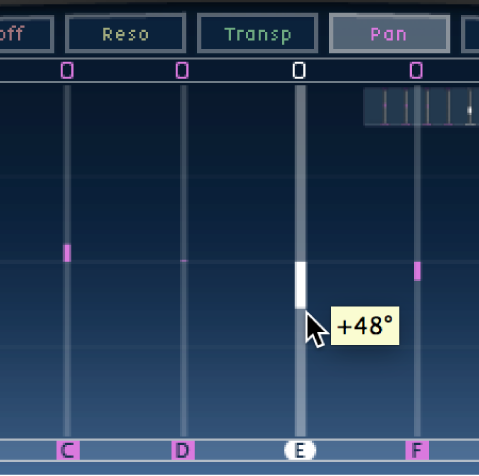
Si has seleccionado varias líneas, los valores de todas las líneas seleccionadas cambiarán unos respecto a otros.
Nota: El método descrito es ligeramente distinto para los parámetros “Filter Cutoff” y “Pan”. Consulta las siguientes tareas.
Establecer los valores de varias líneas
En MainStage, pulsa la tecla Comando y arrastra sobre varias líneas para cambiar su valor.
El valor del parámetro cambia para coincidir con la posición del puntero a medida que se arrastra por las líneas de retardo. Si pulsas Comando y arrastras a través de varias líneas, podrás dibujar curvas de valores, de la misma manera que utilizas un lápiz para trazar una línea curva en una hoja de papel.
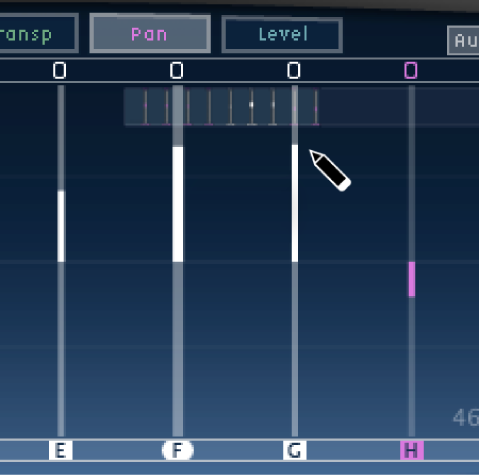
Alinear los valores de varias líneas
En MainStage, pulsa Comando y haz clic en la pantalla de líneas de retardo; a continuación, arrastra mientras mantienes pulsada la tecla Comando.
Según arrastras, una línea deja su rastro detrás del puntero.
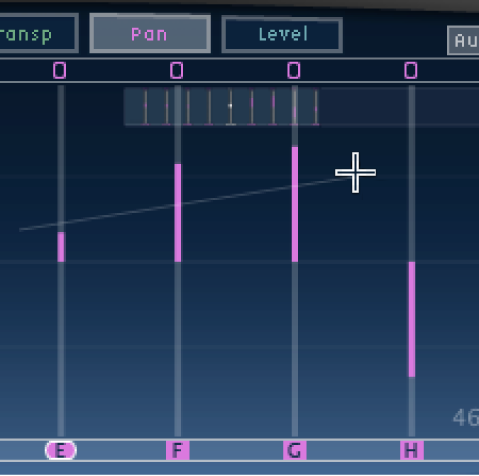
Haz clic en la posición adecuada para marcar el punto final de la línea.
Los valores de las líneas situadas entre los puntos inicial y final se alinean a lo largo de la línea.
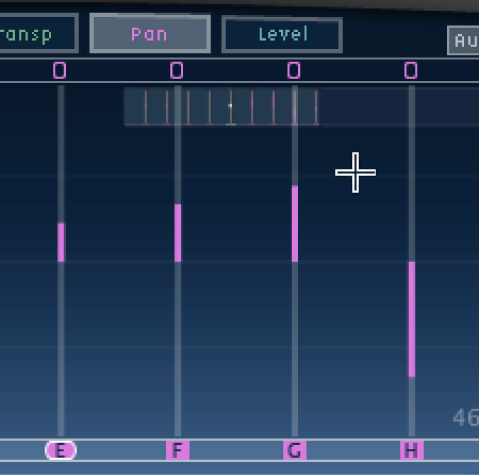
Restablecer el valor de una línea
En MainStage, puedes usar la pantalla de líneas de retardo o la barra de parámetros de las líneas de retardo para restablecer los parámetros de las líneas a sus valores por omisión.
Para restablecer el ajuste por omisión de un parámetro en la pantalla de líneas de retardo: Pulsa Opción y haz clic en una línea de retardo para restaurar el ajuste por omisión del parámetro seleccionado.
Si hay varias líneas de retardo seleccionadas, al hacer clic en un parámetro de cualquier línea con la tecla Opción pulsada se restablece el parámetro elegido a su valor por omisión para todas las líneas seleccionadas.
Para restablecer un parámetro en su ajuste por omisión en la barra de parámetros de línea: Pulsa Opción y haz clic en un valor de parámetro para devolverlo a su ajuste por omisión.
Si hay varias líneas de retardo seleccionadas, al hacer clic en un parámetro de cualquier línea con la tecla Opción pulsada se restablecen los valores por omisión de dicho parámetro para todas las líneas de retardo seleccionadas.
Editar el corte del filtro en la pantalla de líneas de retardo
En la visualización Cutoff, cada línea muestra realmente dos parámetros: la frecuencia de corte del filtro de paso alto y paso bajo.
En MainStage, arrastra la línea de la frecuencia de corte (la línea superior es de paso bajo y la inferior es de paso alto) para ajustar de forma independiente los valores de corte del filtro. Se pueden ajustar al mismo tiempo ambas frecuencias de corte si se arrastra en el área situada entre ellas.
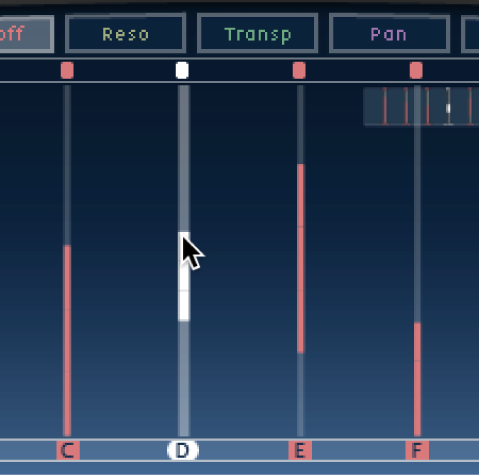
Cuando el valor de la frecuencia de corte del filtro de paso alto es inferior a la del filtro de paso bajo, solo se muestra una línea. Dicha línea representa la banda de frecuencia que pasa por los filtros (en otras palabras, los filtros actúan como un filtro de paso de banda). En esta configuración, ambos filtros funcionan en serie, lo que significa que la línea de retardo pasa primero por un filtro y después por el otro.
Si el valor de la frecuencia de corte del filtro de paso alto es superior al de la frecuencia de corte del filtro de paso bajo, el filtro cambia de un funcionamiento en serie a uno en paralelo, es decir, la línea de retardo pasa por ambos filtros simultáneamente. En este caso, el espacio entre ambas frecuencias de corte representa la banda de frecuencia rechazada (en otras palabras, los filtros actúan como un filtro de supresión de banda).
Editar la panorámica en la pantalla de líneas de retardo
En MainStage, el modo de representación del parámetro panorámico en la vista panorámica depende totalmente de la configuración del canal de entrada (de mono a estéreo, de estéreo a estéreo o surround).
En las configuraciones de entrada mono/salida estéreo, todas las líneas de retardo inicialmente tienen un posicionamiento hacia el centro.
En las configuraciones de entrada estéreo/salida estéreo, el parámetro panorámico ajusta el balance estéreo, no la posición de la línea de retardo en el campo estéreo.
Nota: En las configuraciones mono, este parámetro no está disponible.
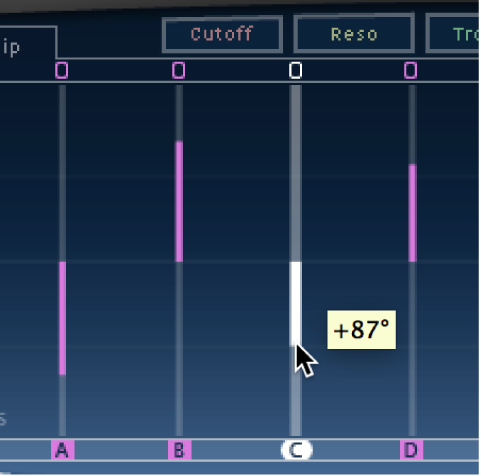
Para editar la posición panorámica en las configuraciones de entrada mono/salida estéreo: arrastra el cursor verticalmente desde el centro de la línea de retardo en la dirección en la que quieras realizar la panorámica de las líneas de retardo.
Aparecerá una línea blanca que se extenderá desde el centro hacia fuera en la dirección en la que se haya realizado el arrastre y que reflejará la posición panorámica de las líneas de retardo.
Las líneas sobre la posición central indican un posicionamiento hacia la izquierda, y las líneas debajo de la posición central, un posicionamiento hacia la derecha. Los canales izquierdo (azul) y derecho (verde) son fácilmente identificables.
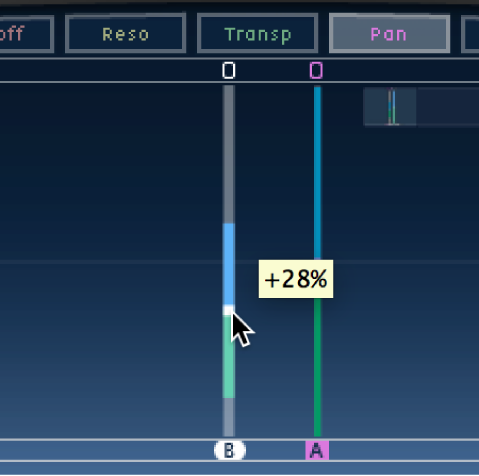
Para ajustar el balance estéreo en las configuraciones de entrada estéreo/salida estéreo: arrastra el parámetro panorámico (que aparece como un punto en la línea de retardo) hacia arriba o abajo de la línea para ajustar el balance estéreo.
Por omisión, la amplitud estéreo es del 100 %. Para ajustar la amplitud estéreo, arrastra el punto por cualquiera de sus dos lados. Al hacerlo, cambiará la anchura de la línea proyectada hacia fuera desde el punto. Mientras realizas el ajuste, vigila el parámetro Spread en la barra de parámetros de las líneas de retardo.
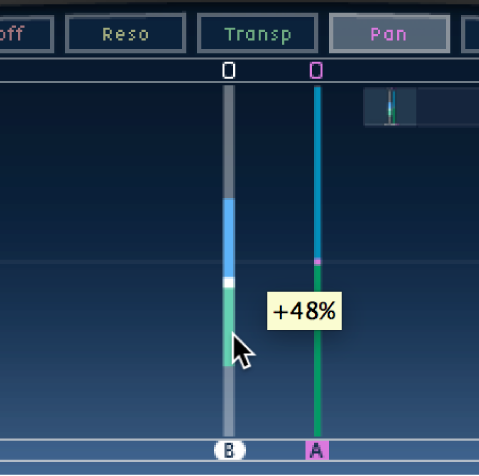
Editar líneas de retardo con comandos de menú de función rápida
En MainStage, con la tecla Control pulsada (o con el botón derecho del ratón), haz clic en una línea de retardo y, a continuación, selecciona uno de los comandos siguientes en el menú de función rápida:
Copy sound parameters: copia todos los parámetros (excepto el tiempo de retardo) de las líneas de retardo seleccionadas en el Portapapeles.
Paste sound parameters: pega los parámetros de línea de retardo guardados en el Portapapeles en las líneas de retardo seleccionadas. Si en el Portapapeles hay más líneas de retardo de las seleccionadas en la pantalla de líneas, se ignorarán las líneas de retardo adicionales del Portapapeles.
Reset sound parameters to default values: Restablece todos los parámetros de todas las líneas de retardo seleccionadas (excepto el tiempo de retardo) a los valores por omisión.
2 x delay time: dobla el tiempo de retardo de todas las líneas seleccionadas. Por ejemplo, los tiempos de retardo de tres líneas se ajustan como sigue: Línea A = 250 ms, Línea B = 500 ms y Línea C = 750 ms. Si seleccionas estas tres líneas y seleccionas “2 x delay time”, las líneas cambiarán como sigue: Línea A = 500 ms, Línea B = 1000 ms y Línea C = 1500 ms. En otras palabras, un patrón de retardo rítmico se desarrollaría la mitad de rápido. (En términos musicales, se reproducirá a medio tiempo).
1/2 x delay time: reduce a la mitad el tiempo de retardo de todas las líneas seleccionadas. Siguiendo el ejemplo anterior, si se elige “1/2 x delay time” se cambiarán las líneas como sigue: Línea A = 125 ms, Línea B = 250 ms y Línea C = 375 ms. En otras palabras, un patrón de retardo rítmico se desarrollaría el doble de rápido. (En términos musicales, se reproducirá a doble tiempo).
Delete tap(s): elimina todas las líneas de retardo seleccionadas.